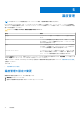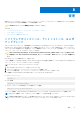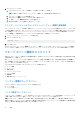Users Guide
Table Of Contents
4. GPO を OU にリンクします。
a. Active Directory とグループポリシー管理エディタを閉じます(開いている場合)。
メモ: 新規 OU を表示するには、グループポリシー管理エディタを再起動する必要があります。
b. グループポリシー管理エディタを再起動します。
c. グループポリシー管理 > ドメイン > <ドメイン名> と選択します。
d. OU を右クリックし、既存の GPO のリンク を選択します。
e. 前の手順で作成した GPO を選択し、OK をクリックします。
クライアントシステムへのグループポリシーテンプレート変更の即時適用
グループポリシーテンプレートへの変更は、最初にドメインコントローラにレプリケートされる必要があることから、システムに対
して即時に適用はされません。また、クライアントシステムはグループポリシーオブジェクトの更新に最大 90 分かかることがあり
ます。詳細については、http://technet.microsoft.com/en-us/library/cc782584(v=ws.10).aspx の TechNet 記事を参照してください。
システム管理者は、手動手順を行ってアップデートがすぐに反映されるよう強制することができます。
1. クライアントシステムで、コマンドウィンドウを開きます。
2. 次のコマンドを入力します。
GPUpdate /force
3. Enter を押します。
Windows Server 2012 では、システム管理者はグループポリシー管理コンソール(GPMC)からクライアントアップデートを強制す
ることもできます。詳細については、http://technet.microsoft.com/en-us/library/jj134201.aspx の TechNet 記事を参照してください。
グループ ポリシー設定のカスタマイズ
本項では、グループ ポリシーに関するその他の情報を紹介し、設定のカスタマイズにあたって考慮が必要となる可能性がある特別
な注意事項について説明します。
各ポリシーは、アプリケーションの GUI に適用されるオプションの設定と値で構成されます。特定の設定の値をユーザー制御にす
ると、管理者は GUI におけるその設定へのフルアクセス権をエンド ユーザーに与えたことになります。つまり、その設定に関して
はポリシーがないのと同じ状態になります。
Dell Command | Power Manager では、次のグループ ポリシーを使用できます。
● バッテリ情報
● ピークシフト
● 高度な充電
● バッテリー エクステンダー
● アラートの管理
● 温度管理
● 製品に関するフィードバック リンク
バッテリー情報グループ ポリシー
このグループ内では、次の 2 つのグループ ポリシーを使用できます。
● バッテリ設定
● バッテリ注文リンク
バッテリ設定グループポリシー
このポリシーグループを使用して、バッテリ設定をカスタマイズすることができます。バッテリ設定を選択し、オプション(ユーザ
ー制御、標準、ExpressCharge
™
、適応、カスタム、主に AC)をドロップダウンリストから選択します。
充電モード が カスタム に設定されている場合、開始 / 停止の値は設定できます。値は各種システム間で異なる場合があります。
指定された値がクライアントシステムの最小または最大能力を超える場合は、クライアントシステムの最低値または最大値が使用
されます。最小値と最大値を指定する際は、次の点に注意してください。
18 管理